对于使用win8系统的用户来说,在使用电脑过程中经常会双击打开应用程序尤其是一些常用的记事本、qq、关机等程序,那么我们不妨添加到右键菜单中轻松实现一键开启这些程序,接下来就给大家详细介绍win8右键菜单添加程序的具体操作,有需要的朋友一起来看看吧。
1、首先在win8传统桌面上同时按下快捷键“win+r”打开运行窗口,接着输入“regedit”命令并单击回车,如下图所示:
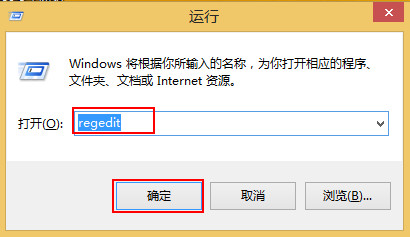
2、在打开的注册表编辑器窗口中,咱们依次点击展开左侧菜单中的“HKEY_CLASSES_ROOT\Directory\Background\shell”接着在shell项下新建“项”例如记事本“notepad”,如下图所示:


3、随后在notepad项下新建子项,并命名为“command”双击里面的键值把数值数据的内容填写成notepad的路径后,点击“确定”即可,之后就可以在桌面右键菜单找到笔记本了,如下图所示:



 智能AI
智能AI 相关推荐
相关推荐













